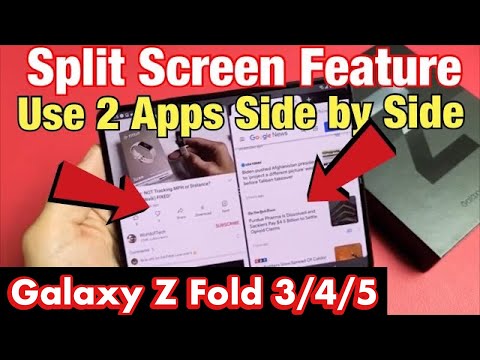
Sadržaj
- 1. Idite na traku obavijesti
- 2. Muti prozorske ladice
- 3. Istovremeni višezadaćnost
- 4. Prebacivanje koje dvije aplikacije koristiti
- 5. Promjena veličine sustava Windows
Jedna od istaknutih značajki Samsungovog korisničkog sučelja TouchWiz-a je pregled višestrukih prozora, višenamjenski način rada koji korisnicima omogućuje istodobno pokretanje dvaju zadataka ili aplikacija paralelno u krajolik ili portret. Ta je značajka u početku debitirala na Galaxy Note 2 prošle godine, a također je predinstalirana na ovogodišnjem Galaxy S4 predvodniku. Pa kako to omogućiti?
PROČITAJ: Pregled Galaxy S4
PROČITAJ: Pregled Galaxy Note 2
1. Idite na traku obavijesti
Kada uključite i otključate svoj Galaxy S4, povucite prema dolje na gornjoj traci obavijesti. Odatle ćete u samom gornjem redu vidjeti brojne widgete koji će vam omogućiti prebacivanje odabranih funkcija i značajki na Galaxy S4. Zapamtite da ovaj redak widgeta nije statičan i možetesvitak vodoravno ih prelazite lijevo ili desno. Nastavite se pomicati s desna na lijevo dok ne vidite widget "Muti prozor". Ako nije zelena, to znači da Muti Window nije aktiviran. Želite li ga aktivirati, taknite ga tako da je widget zelen.

2. Muti prozorske ladice
Kada se značajka aktivira, na lijevoj strani telefona trebate vidjeti karticu polu-kruga na samom rubu zaslona. Ako i dalje ne vidite ovo i ako je potvrđeno da je višestruki prozor omogućen na vašem telefonu (pogledajte korak 1), zatim pritisnite i držite gumb kapacitivnog dodira unazad dvije sekunde. To bi vam trebalo dati polukrug (sivo s plavom strelicom) na lijevoj granici.
Kada vidite tu karticu, možete je dodirnuti i otvorit će ladicu Multi Window.

Ova ladica se može pomicati okomito, a ladica će prikazati sve aplikacije koje su kompatibilne s više prozora. Neke aplikacije treće strane funkcionirat će s višestrukim prozorima kao i izvornim aplikacijama e-pošte, poruka i preglednika. Facebook, Twitter, Evernote i Chrome će također raditi.

3. Istovremeni višezadaćnost
Dakle, kako istodobno raditi višezadaćno? Otvorite višenamjensku ladicu (korak 2). Kliknite aplikaciju da biste pokrenuli prvu aplikaciju koju želite koristiti. Odabrao sam preglednik u ovom primjeru.Zatim odaberite drugu aplikaciju koju želite upotrijebiti, a ne samo jednostavnu slavinu, ono što ćete htjeti učiniti jest dodirnuti i držati, a zatim možete povući aplikaciju. To će vam dati mogućnost gdje želite postaviti aplikaciju. Aplikaciju možete postaviti na vrh ili na dno zaslona, ako se telefon drži u uspravnom položaju, ili na lijevoj ili desnoj strani u pejzažnom načinu. Odlučio sam otvoriti predinstalirani Office Suite Pro na dnu telefona.

4. Prebacivanje koje dvije aplikacije koristiti
Sada kada ste istodobno višezadaćni, možete se prebacivati između bilo koje aplikacije koja vam je dostupna u ladici s više prozora. Zamijenite aplikaciju koju trenutno ne koristite s aplikacijom koju želite upotrebljavati dugim pritiskom, povlačenjem i ispuštanjem te aplikacije na vrh ili na dno zaslona i dobro je otići.

5. Promjena veličine sustava Windows
Također možete promijeniti veličinu prozora tako da jedna aplikacija zauzima više prostora na zaslonu ili možete koristiti distribuciju nekretnina s ravnim zaslonom. Između dva prozora nalazi se siva traka. Dodirnite i držite na traci i premjestite je u oba smjera da biste promijenili veličinu prozora.


